|
PaintShopPro
***
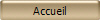
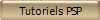
***
B070 -
Virginie
***
Ce
tutoriel a été réalisé
dans PSP X5 mais peut être effectué dans les autres versions PSP
Ce
tutoriel est de ma création et est destiné à usage
personnel.
Si vous désirez le
partager dans un groupe, site ou forum, il est impératif de mettre
un lien vers mon site et surtout vers ce tutoriel
Les tutoriels ou
traductions du site m'appartiennent. Il est interdit d'en copier
partie ou totalité.
***
Matériel nécessaire pour réaliser
ce tutoriel :
Tube de Annelies avec son autorisation
ICI .Je l'en remercie
Vyp_Virginie.PspSelection(
Placer
dans le dossier
sélections de Corel
PaintShop Pro )
MaskViolette_R22.PspMask
(
Placer
dans le dossier
des fournitures de ce
tutoriel )
Fournitures @Violette
***
Filtres
:
ICI
Unlimited/Paper
textures
&< BKG Designers sf10 I >
Cruncher
Italian Editors Effect/Effeto fanstasma
&< BKG Designers sf10 II >
PatchRing 02
Graphic Plus/cross Shadows
***
Matériel :

***
Les
tubes sont offerts à usage personnel
Vous n'avez pas la permission de placer ces tubes
sur un autre site sans la permission du créateur
***
 |
Cette flèche pour marquer votre ligne
Clic gauche pour la déplacer
|
***
Attention
**Image/Renverser horizontalement : renverse sur place
Image/Miroir : envoie sur le côté opposé du travail ( droite ou
gauche )
**Image/Renverser verticalement : renverse sur place
Image/Retourner : envoie sur le côté opposé ( haut ou bas )
Aide :
ICI
***
1 - Ouvrir les tubes , les
dupliquer et fermer les originaux
2 -
Placer en avant-plan la couleur #a6c1ea et en arrière-plan la
couleur #3161ad
Dans la Palette de Style
Configurer un dégradé
radial angle: 90°/Répétitions: 6 /inverser coché
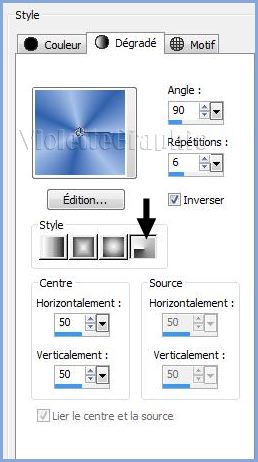
3
- Ouvrir une image transparente de 900 et 650 pixels
Remplir de
dégradé
** Effets/Effets
d'image/Mosaïque sans jointure réglages
ci-dessous :

4
- Réglages/Flou/Flou radial
réglages suivants
:
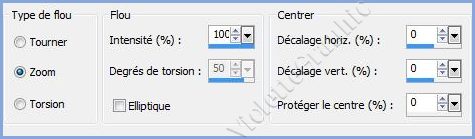
5 -
Effets/&< BKG Designers sf10 I >
Cruncher réglages suivants :
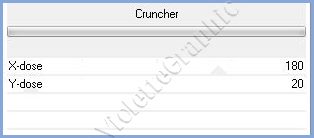
**Effets/Effets de Bords /Accentuer
6 -
Effets /Effets de Textures/Textile
réglages suivants
:

7 -
Calques/Nouveau calque
**Activer l'outil sélection/clic sur Sélection
Personnalisée
Placer ces chiffres:

Remplir de couleur #a6c1ea
Sélection/Ne rien sélectionner
** Effets/Italian Editors Effect/ Effeto Fantasma réglages suivants
:

Mode de calques: Multiplier
8 -
Effets/&< BKG Designers sf10 II >
PatchRing 02 réglages suivants :
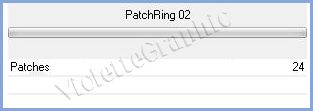
**Effets/Effets d'image/Décalage
réglages suivants :
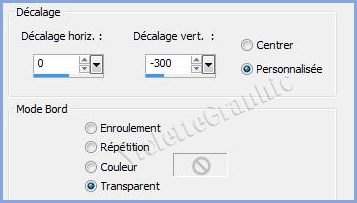
9 - Calque/Dupliquer
Image/Retourner
**Calques/Fusionner le
calque du dessous

10 -
Calques/Nouveau calque
Remplir de couleur #3161ad
**Activer le masque MaskViolette_R22.jpg
** Calques/Nouveau calque de masque/à partir d'une image/Ajout d'un
masque à partir d'une image
sélectionner
le
masque MaskViolette_R22.jpg

cocher luminance d'origine
**Dans la Palette des calques
clic droit sur le calque groupe /Fusionner le groupe
11 -
Effets/&< BKG Designers sf10 I >
Cruncher réglages suivants :
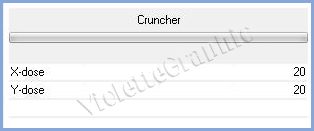
**Mode de calque: Multiplier
Opacité à 80%
12 - Activer le calque du fond
Sélection/Charger/Enregistrer une sélection/charger à partir du disque/
Charger la
sélection Vyp_Virginie.PspSelection

**Sélection/Transformer la
sélection en calque
**Calques/Réorganiser/Placer
en haut de la pile
Sélection/Ne rien sélectionner
**Mode de calque: Multiplier
Opacité à 40%

13 - Activer le tube Vyp_Virginie01.pspimage
Edition/Copier/Edition/Coller
comme nouveau calque
**Effets/Effets d'image/Décalage
réglages suivants :
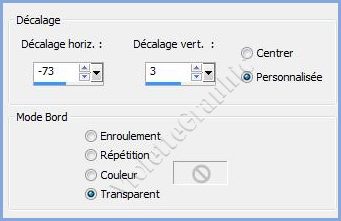
**Mode de calque: Luminance Héritée
Opacité à 53%
14 - Activer le tube Vyp_Virginie01.pspimage
Edition/Copier/Edition/Coller
comme nouveau calque
**Effets/Effets d'image/Décalage
réglages suivants :
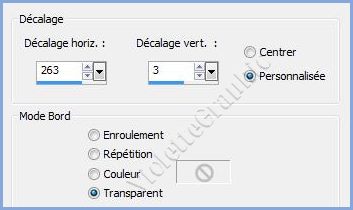
**Mode de calque: Ecran
Opacité à 75%
15 - Activer le tube Vyp_deco_Virginie.pspimage
Edition/Copier/Edition/Coller
comme nouveau calque
Placer comme sur l'image finale
16 - Activer le tube
Alies 1VR385-woman-23032013.pspimage
Edition/Copier/Edition/Coller
comme nouveau calque
Image/Redimensionner à 90%/décocher " Redimensionner tous les
calques"
**Image/Renverser horizontalement
**Effets/Effets d'image/Décalage
réglages suivants :
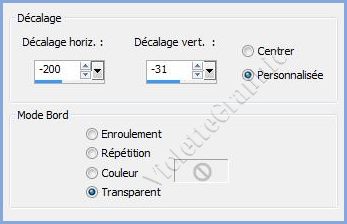
17 - Calques/Dupliquer
Activer le calque du tube original
**Réglages/Flou/Flou gaussien : rayon : 10
Mode de calque: Lumière dure
18 -
Activer le calque du
dupliqué
Réglages/Traitement
Optimal des photos réglages suivants :
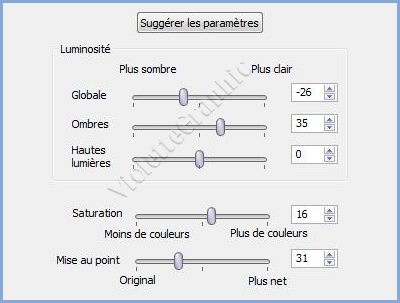
19 - Activer le tube
Vyp_texte_Virginie.pspimage
Edition/Copier/Edition/Coller
comme nouveau calque
Placer comme sur l'image finale
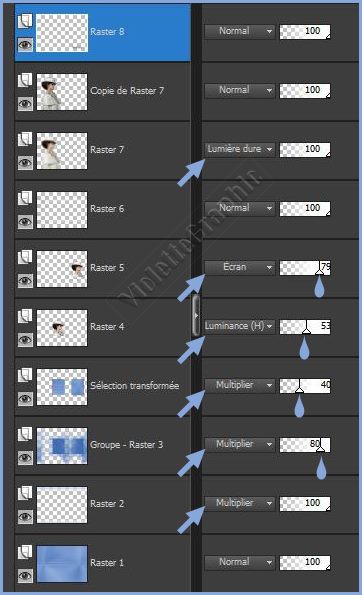
20 - Image/Ajouter des bordures : 1 pixel couleur #ffffff
21 - Image/Ajouter des bordures : 50 pixels couleur #3161ad
**
Sélectionner
la bordure avec la baguette magique
( valeur: RVB /Tolérance et Progressivité à 0 /intérieur)
** Effets/Graphic Plus/Cross Shadow réglages par défaut
**
Effets/Unlimited/Paper
Textures/Recycling Paper réglages suivants :
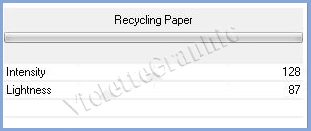
** Sélection/Inverser
Effets/Effets
3D/Ombre Portée : 0/0/60/25/couleur #000000
Sélection/Ne rien sélectionner
22 - Image/Ajouter des bordures : 1 pixel couleur #ffffff
23 - Placer votre signature
24 - Calques/Fusionner Tout
25 - Exporter en JPEG
Optimisé
Une autre
version:
Tube de Corinne Vicaire
avec son autorisation
ICI . Je l'en remercie.
N'hésitez pas à m'envoyer vos réalisations

***
Vos Réalisations :
|
 |
 |
|
Jackie
|
Jackie 2 |
|
 |
 |
|
Kalanne |
Kalanne 2 |
|
 |
 |
|
Charmin
|
Charmin 2 |
|
 |
 |
|
Vanille |
Sophie |
|
 |
 |
|
Sophie 2 |
Panella |
|
 |
 |
|
Marie |
Sana |
|
 |
 |
|
Paulette |
Claudia |
|
 |
 |
|
Claire |
Annuska |
|
 |
 |
|
Martine |
Brigitte |
|
 |
 |
|
Ferna |
Charlotte |
|
 |
 |
|
mclaire |
mclaire 2 |
|
 |
 |
|
Violette62 |
Violette62
2 |
|
|
 |
|
|
Gérard |
Toutes mes Félicitations
***
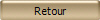
***
15 Septembre 2013
***

|